Në këtë artikull, ne do t'ju tregojmë se si ta përdorni atë në Samsung TV, Android Phone, Tablet, iPhone, Roku, Xbox One, TV Sony, Android TV, etj.Përditëso aplikacionin Hulu.
Marrja e përditësimit më të fundit Hulu në televizorin ose pajisjen tuaj është mënyra më e mirë për të shijuar aplikacionin dhe të gjitha të mirat që vijnë me të.Kjo është një nga arsyet e shumta pse shumë njerëz duan të marrin përditësimin më të fundit Hulu në pajisjen e tyre ose televizorin inteligjent.
Epo, në këtë artikull, ne do t'ju udhëzojmë në të gjithë procesin e marrjes së përditësimit më të fundit Hulu.
A është përditësuar Hulu sot?
Epo, vërtet nuk mund të themi nëse Hulu ka një përditësim sot.Po, ne nuk mund ta monitorojmë aplikacionin.Megjithatë, ka një mënyrë më të mirë për t'ju njoftuar kur ka një përditësim në aplikacionin Hulu.Përdoruesit me telefona Android dhe iPhone mund të kontrollojnë lehtësisht për çdo përditësim kur lundrojnë te cilësimet e pajisjes nën Përditësimet.Prandaj, ju rekomandojmë që të kontrolloni shpesh për përditësime Hulu në televizorin tuaj inteligjent ose në çdo pajisje që zotëroni.
Le të shohim se si ta bëjmë këtë në Android dhe pajisjet e tjera që zotëroni.
Si të përditësoni aplikacionin Hulu në Android/Tablet
Epo, përpara se të përditësoni aplikacionin Hulu, së pari duhet të kontrolloni për përditësime.Për ta bërë këtë, hapni Google Play Store > klikoni menu (tre rreshta)> aplikacionet dhe lojërat e mia > gjeni Hulu dhe klikoni Update.
Për të kontrolluar për përditësime të sistemit, hapni pajisjen tuaj"konfiguruar"aplikacion.kliko tani sistemi > i avancuar (ose Rreth telefonit)> përditësimi i sistemit.
Si të përditësoni aplikacionin Hulu në Android TV
Së pari, duhet të kontrolloni për përditësime duke shkuar te menyja e ekranit bazë, shkoni te aplikacion > zgjidhni Dyqani i Google Play > Aplikimi im > kontrolloni ndonjë Hulu rinovoj.
Për të kontrolluar për përditësime të softuerit, shkoni në ekranin bazë ngritur > ndihmë > Përditësimi i softuerit të sistemit > Kontrolloni për përditësime të softuerit të sistemit > zgjidhni përmirësoni menjëherë.
Si të Apple TV (gjenerata e tretë)Përditësim në Hulu
Për të kontrolluar për përditësimet e Hulu, shkoni te Apple Store dhe në "Kanëblej" seksionKontrolloni Hulu poshtë .
Për të përditësuar softuerin në Apple TV tuaj, shkoni te"konfiguruar" >" universale" >" Përditëso softuerin".Nëse ka një përditësim, thjesht klikoni për ta shkarkuar dhe instaluar.Mos e fikni ose shkëputni Apple TV ndërsa përditësimi është ende duke u shkarkuar.
Si të Apple TV (gjenerata e 4-të dhe më e re)Përditëso aplikacionin Hulu
Për të përditësuar gjeneratën e 4-të dhe aplikacionin më të ri Hulu në Apple TV, shkoni teApple Store dhe në "Kanëblej" seksionKontrolloni Hulu poshtë .
Për përditësimet e sistemit, shkoni teCilësimet > sistem > Përditësimet e softuerit dhe zgjidhni Azhurnoni softuerin.Nëse disponohet një përditësim, thjesht zgjidhnishkarkoni dhe instaloni.Mos harroni të mos e fikni ose shkëputni televizorin derisa të përfundojë përditësimi.
Si të ChromecastPërditëso aplikacionin Hulu
Së pari, sigurohuni që telefoni ose tableti juaj të jetë i lidhur me të njëjtin rrjet Wi-Fi si pajisja juaj Chromecast.
Më pas shkoni te aplikacioni Google Home nga pajisja juaj celulare > Objekti > Gjeni Chromecast-inkartën e pajisjes> Menyja e kartës së pajisjes > ngritur > Gjeni Versioni i firmuerit Cast.
Në varësi të faktit nëse pajisja juaj celulare është një iPhone ose Android, duhet të ndiqni hapat në ekran.
Si të përditësoni aplikacionin Hulu në një televizor Sony
Nëse aplikacioni i Google Play Store është caktuar në çdo kohë Përditëso automatikisht aplikacionet (parazgjedhja), aplikacionet e parainstaluara në televizor zakonisht përditësohen automatikisht.Mund të shtypni në telekomandëBALLINAbutoninpër të kontrolluar këtë.
Për të përditësuar Hulu ose ndonjë aplikacion në televizorët Sony për Android 8.0 ose më të lartë, shkoni teaplikacion - Dyqani i Google Play - ngritur - Përditëso automatikisht aplikacionet - Përditëso automatikisht aplikacionin në çdo kohë.
të jesh në android Për ta bërë këtë në Android 7.0 ose më të hershëm, shkoni teDyqani i Google Play - Cilësimet - Përditëso automatikisht aplikacionet - Përditëso automatikisht aplikacionin në çdo kohë.
Si të Tabletë zjarriPërditëso aplikacionin Hulu
Për të përditësuar aplikacionin Hulu, shkoni në ekranin bazë dhe zgjidhni aplikacion > dyqan > menu (tre rreshta)> nga menu Listëzgjidhni përditësimi i aplikacionit> zgjidhni Hulu dhe klikoni aty pranëUpdate.
Për të përditësuar softuerin, shkoni tengritur > Opsionet e pajisjes > përditësimi i sistemit > zgjidhni Menjëherë një ekzaminim.
Si të Fire TV dhe Fire TV StickPërditëso aplikacionin Hulu
Nëse pajisja juaj nuk ka përditësime automatike të aktivizuara, mund ta bëni këtë duke shkuar teCilësimet > Aplikime > Menaxhoni Aplikimet e Instaluara > HuluKontrolloni me lehtësi për përditësimet e Hulu .
Për të kontrolluar për përditësime të sistemit, shkoni te në menynë kryesore të Fire TV"konfiguruar", pastaj zgjidhni pajisje" >" rreth" >" Versioni i softuerit" >" Kontrollo për përditësime të sistemit".
Si të kontrolloni për përditësimet e Hulu në iPhone dhe iPad
Për ta bërë këtë, shkoni te App Store dhe zgjidhni " rinovoj".Nëse disponohet një përditësim Hulu, thjesht zgjidhni Shkarko pranë tij dhe ai do të përditësohet në versionin më të fundit Hulu.
Për të kontrolluar për përditësime të sistemit, shkoni te "vendos" aplikacioni, pastaj shkoni te " konvencionale" >" Përditësimi i softuerit".Nëse ka ndonjë përditësim, zgjidhni " përditësoni dhe instaloni".
Si të përditësoni aplikacionin Hulu në televizorët LG
Si parazgjedhje, televizorët inteligjentë LG zakonisht marrin përditësime automatikisht.Sidoqoftë, mund të kontrolloni përsëri versionin Hulu në TV tuaj LG.
Për ta bërë këtë, shtypni në telekomandëtë Shtëpi/Smartbutonin, pastaj shkoni te lart djathtasngritur.Nga atje, zgjidhni të gjitha cilësimet > konvencionale > Rreth këtij TV > Kontrolloni për përditësime.
Si të Nintendo SwitchPërditëso aplikacionin Hulu
Për të kontrolluar përditësimet e aplikacionit Hulu në Nintendo Switch, shkoni te menyja kryesore në pajisjen tuaj dhe më pas shkoni te cilësimet e sistemit > softuer menaxhimi > Zgjidhni "Hulu" > Përditësimi i softuerit > përmes internetit.
Sigurohuni që pajisja juaj po ekzekuton përditësimin më të fundit.Shkoni te menyja kryesore në pajisjen tuaj dhe zgjidhni cilësimet e sistemit > sistemi > përditësimi i sistemit.
Si të PlayStation 3Përditëso aplikacionin Hulu
Ashtu si televizorët LG, PlayStation 3 merr automatikisht përditësimet Hulu.Nëse përditësimet automatike janë aktivizuar, do të shihni versionin më të fundit të aplikacionit sa herë që hapni Hulu.
Ju gjithashtu mund të zgjidhni duke shkuar te menyja XMB ngritur > përditësimi i sistemit > Kontrolloni për përditësime në internetpërditësimi i sistemit.Do të kërkojë automatikisht dhe do të gjejë versionin më të fundit të sistemit.
Si të PlayStation 4Përditëso aplikacionin Hulu
Për të kontrolluar përditësimet e Hulu në PlayStation 4, ju lutemi Nga menyja XMBshkoni nëTV dhe Video, pastaj zgjidhni Të gjitha aplikacionet > Thekso Hulu Magnetike ngjitni, më pas shtypni në kontrolluesOpsione> Kontrolloni për përditësime.
Për përditësimet e sistemit, shtypni PS tasti për të kaluar në menynë kryesore dhe për të zgjedhur ngritur > Përditësimi i softuerit të sistemit.Nëse disponohet një përditësim, numri i versionit do të renditet në ekranin tjetër.thjesht zgjidhniHapi tjeter dhe ndiqni udhëzimet në ekran.
Si të përditësoni aplikacionin Hulu në Roku
Për të kontrolluar versionet dhe përditësimet e aplikacionit Hulu në Roku, shkoni teEkrani bazë i Roku > Ndiqni Hulu Aplikacionet > Shtypni në telekomandë*.Më pas do të shihni një ekran opsionesh në krye me versionin tuaj të aplikacionit.
Për të kontrolluar për përditësime të firmuerit Roku, shkoni te menyja kryesore Roku dhe zgjidhni ngritur > sistemi > përditësimi i sistemit > kontrolloje tani > kliko 確定.
Si të përditësoni aplikacionin Roku në një televizor Samsung
Televizorët Samsung do të marrin automatikisht përditësimet Hulu.Sidoqoftë, mund të shtypni në telekomandëtëmenubutoni dhe shkoni te 支持 > Përditësimi i softuerit > zgjidhni menjëherëUpdatepër të kontrolluar manualisht për çdo përditësim të softuerit në televizorin tuaj Samsung .
Si të TV VizioKontrolloni për përditësime Hulu në
Vizio TV merr automatikisht përditësime të firmuerit.Kështu që ju do të merrni gjithmonë përditësimet e aplikacionit Hulu në televizorin tuaj automatikisht.
Si të Xbox 360Përditëso aplikacionin Hulu
Për të përditësuar dhe kontrolluar për përditësimet e aplikacionit Hulu në Xbox 360, shtypni në kontrolluestë"udhëzues"butonin, pastaj shkoni te "konfiguruar" >" Cilësimet e sistemit" >" Cilësimet e rrjetit".Ju mund të shihni një opsion përrrjet me tela ose emri i rrjetit me valëOpsione, pastaj zgjidhni Testoni lidhjen Xbox Live.pastaj zgjidhni是 Përditëso softuerin e konsolës.
Si të Xbox NjëPërditëso aplikacionin Hulu
Për të kontrolluar për përditësime Hulu në Xbox One, sigurohuni që tastiera juaj të jetë e lidhur me internetin, më pas hapni udhëzuesin dhe zgjidhni Cilësimet > Të gjitha cilësimet > sistem > Përditësim > Përditëso konsolën.Nëse nuk shihni ndonjë përditësim të disponueshëm, tastiera juaj është e përditësuar.

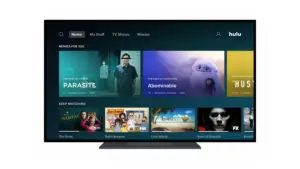
![Konfiguro emailin Cox në Windows 10 [duke përdorur aplikacionin Windows Mail] Konfiguro emailin Cox në Windows 10 [duke përdorur aplikacionin Windows Mail]](https://infoacetech.net/wp-content/uploads/2021/06/5796-photo-1570063578733-6a33b69d1439-150x150.jpg)










